
ゼロパケット ブラウザ/画面メモツール。リンク先の保存も可能 (総合 46625位)
価格 : 無料
マーケット評価 :

2.8 (評価数 : 1,130)
ダウンロード数 : 100,000以上
|
カテゴリー : ツール (アプリケーション)
バージョン : 3.0.7
マーケット更新日 : 2023/05/05
動作条件 : 8.0 以上
情報取得日 : 2025/12/16
| 
|
(評価数)
1,140
-
-
-
-
1,130
-
-
-
-
1,120
評価数(左、棒グラフ)、総合順位(右、折れ線グラフ)
1,130
1,130
1,130
1,130
1,130
1,130
1,130
1,130
1,130
1,130
1,130
1,130
1,130
1,130
1,130
1,130
1,130
1,130
1,130
1,130
12/7
12/8
12/9
12/10
12/11
12/12
12/13
12/14
12/15
12/16
(順位)
0
-
-
-
-
30K
-
-
-
-
60K
|
※画像をクリックすると拡大します。



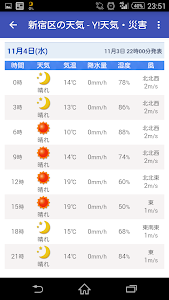

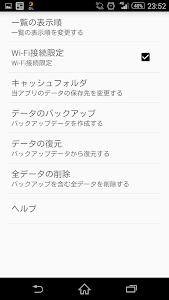
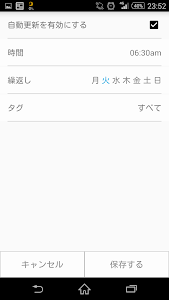
「ゼロパケット ブラウザ/画面メモツール。リンク先の保存も可能」の概要
概要
【概要】
・ガラケーの画面メモ機能をスマホで再現!
・サイトを一括保存して後からオフラインでも見ることができるアプリです。
・1ページだけでなく、リンク先も保存が可能。
・電車など電波が届かないところでのニュースチェックに役立ちます。
・「タグ機能」を利用すれば目的のページをラクラク探すことができます。
・オフライン閲覧、リンク先保存時間を指定しての自動更新など全機能が無料で使えます。
【便利機能】
・リンク先を保存したい場合は、タイトルを長押し⇒ページ設定⇒保存ページの範囲で設定してください。
・指定した時間に保存した画面を最新化する事ができます。例えば、毎朝7:00ころに起きるとします。この場合、毎朝6:30から自動更新するようにしておくと、朝起きるころには画面が自動更新されてます。しかも充電しながら更新するので、スマホの電池が足りない方にはとってもおすすめです。
・ダウンロードしすぎて、目的のページを探せないって方は、タグ機能をお使いください。
タグ機能を使うとカテゴリ別に分類できるので、目的のページをラクラク探すことができます。フォルダ機能の強化版です。
【仕組み】
電波の届くところであらかじめホームページを保存しておくことによって、電波が届かない場所でホームページが見れます。
【使い方】
①ブラウザを起動し、保存したいページを開きます。
②ブラウザのメニューから、[その他]→[ページを共有]→[ゼロパケット ブラウザ]を選択します。
③ゼロパケット ブラウザを起動し、保存したページを見ます。
④保存したページを新しくしたい場合は、一覧画面の[すべて更新]ボタンを押します。
⑤リンクページを保存する場合は、[ページ設定]→[保存ページの範囲]で設定してください。
【できないこと】
・ログインが必要なホームページは見れません。技術的には可能ですが、通常ログインが必要なページは個人情報が含まれているため、個人情報保護法の観点から敢えて対応しておりません。
・YouTubeには対応しておりません。
・PC向けのホームページはデータ量が多いため、完全に再現できない場合があります。スマートフォン向けのホームページが得意です。
・フラッシュ(Adobe Flash)を含むぺージにはしていません。
【メイン設定について】
・一覧の表示順
一覧の表示順を変更したい時に使います。初期値は登録順です。
・Wi-Fi接続限定
パケット使用量を節約したい方の設定です。パケット接続が発生する操作を行うと警告します。ただし完璧なチェックでないので、無いよりはマシという気持ちで使ってください。
・全データ削除
全てのデータを削除する時に使います。バックアップデータも削除するのでご注意ください。
【自動更新の設定について】
・自動更新を有効にする
チェックONにすると、指定した時間になると自動的にインターネットに接続して、保存したホームページを最新化します。
・時間
自動更新する時間を指定します。
・繰返し
自動更新する曜日をチェックONにします。
・タグ
自動更新するタグを指定します。自動更新したいページと自動更新したくないページがある場合、この機能を使うと実現できます。
※Wi-Fi時に自動更新が失敗する場合、以下の設定を確認ください。
設定 → Wi-Fi → 詳細設定 → スリープ時のWi-Fi接続 → 使用する
【ページ設定について】
・タイトル
一覧に表示するタイトル名です。好きなタイトルへ変更する事ができます。
・保存ページの範囲
初期値は「指定ページのみ」です。「リンクの深さ1」「リンクの深さ2」「リンクの深さ3」にすると、指定ページからリンクしている同一サイトのページも保存します。ただし保存時間が長くなります。
・キャッシュサイズ
保存容量の最大サイズを指定します(サイズはあくまでおおよそです。多少超える場合もあります)。保存したページ内の画像が表示されない場合、このサイズを大きくすると表示される場合があります。
・タグ
カテゴリ別に分類できます。タグにはフォルダと同等の機能があることに加えて、1ページに複数のタグを付けられるというメリットがあります。
・ユーザーエージェント
iPhoneで見た場合はiPhone用の画面、PCで見た場合はPC用の画面を表示するサイトに限り、この設定を変更するとそれに対応した画面になります。端末別の画面を用意していないサイトや、PCとスマホでURLが違うサイトの場合は、この設定を変更しても何もかわりません。
・保存ページのロック(Ver2.1.8)
保存ページをロックすると、当該ページの更新・削除・キャッシュクリアを禁止します。
【保存したページについて】
保存したページを見ている最中に画面右上のメニューボタンを押すと以下の事ができます。
・ページ設定
ページ設定画面を呼び出します。
・共有
このページを共有します。
・ブラウザ
保存元のページをブラウザで開きます。
【タグの編集について】(Ver2.1.8)
一覧画面の「(タグ編集)」を押して、タグ編集画面へ移動します。タグ編集画面では、タグの追加/タグの名前の変更/タグの削除/タグの設定ができます。
タグは10個まで追加できます。タグの表示順の変更は今のところできません。
・タグの追加
「新しいタグを追加する」ボタンを押します。
・タグの名前の変更
変更したいタグを長押しします。
・タグの削除
削除したいタグを長押しします。
・タグの設定
設定したいタグを押しします。
「ゼロパケット ブラウザ/画面メモツール。リンク先の保存も可能」のレビュー
レビュー
- ★★☆☆☆ 2020/03/24更新 ☆5→☆2に変更。保存したページを閲覧すると、メイン設定のWi-Fi接続限定にしても、モバイル通信が発生する。これでは「ゼロパケット」ではない。Wi-Fi接続限定を解除し、no root firewallでモバイル通信をブロックすると、保存したページは途中までしか表示されず、Wi-Fi環境下でしかで閲覧出来ない
投稿者:Googleユーザー
- ★☆☆☆☆ Android10で使っています…が、アップデート(アイコン変更)後からは、保存できない、保存したページも見られない、ブラウザにも飛べない、削除もできない…とつまり何も動作しないアプリになってしまいました。 端末何世代お世話になったでしょう… 是非また使えるようになるのを期待しています。
投稿者:ミニオン
- ★★★★★ 何年も使わせてもらってます!個人的神アプリです!複数選択して削除とかロックとかタグ編集とか出来たら管理が楽だと思います(・∀・) 更に、バックアップをオンラインストレージに直接保存なんて出来たら嬉しすぎて昇天します(*´∀`) 作者さんを応援したいので有料版とか出していただけたら…
投稿者:Googleユーザー
- ★★★★☆ フライトシム的な内容を期待すると裏切られます。操作、挙動はアバウトでミサイル回避はスワイプによるパレルロールで行う、戦闘機シューティングゲームです。エースコンバットシリーズの様なミッションクリア型でもなく、ひたすらオンライン対戦かメインです。操作は簡単なのでフライトシムは苦手でもトップガンごっこをやりたい人は楽しめるかもしれません。または空き時間にサクッとプレイするのにも向いてます。 現代の各国最新機体ばかりでなく、ドラケンやライトニング(F35じゃない)、スーパーセイバーのような往年のエリア88にハマった世代垂涎の機体を使えるところが気に入りました。 あとはカラーリング、マーキングイジれたら良いなあ。
投稿者:291 88
- ★★☆☆☆ 課金すればするほど勝て無くなる。こちらはミサイル2連発しかできないのに相手は3発も4発も連射してくるのでとてもじゃないが勝ち進めない。課金でアイテムや装備を強化してもとても効果が反映されているとは思えません。こういうやり方は気分のいいものではありません。
投稿者:つのやん
- ★☆☆☆☆ ミサイルは横にスライドすれば避けれるとチュートリアルで教えてくれたけれど、避けても必ずくらってしまうようになってるからこれは嘘情報。嘘情報のあるゲームに価値はない。
投稿者:27NDFAE4J.56
- ★★★★★ مو مره
投稿者:•annapell悪いアナベル
- ★★★★☆ أرجو إضافة اللغة اليابانية!
投稿者:أحمد محمد فوزى
- ★☆☆☆☆ 朝とかやってるテレビのZipですねあまりみないから!
投稿者:さとうかおる
- ★★★★★ いいね
投稿者:Googleユーザー
- ★★★★★ 見る、聴くだけでなく、入力してスペルを覚える仕組みがとても良いですね。 正解できなかった問題をまとめて復習できるのも便利です。 たまに出題される日本語が情報として不十分に感じることがあるので、問題の情報はもう少し盛っても良いかもとは感じました。 (同じような意味の単語が複数思い浮かんで、どれで解答すればいいのかを文字数から判断することがあります)
投稿者:げれげれ
- ★★★★★ ゲーム感覚で、スキマ時間にできて、無料なので、オススメです。動詞の三人称単数や過去形、過去分詞、名詞の複数形などもテストできたら良いのにな…と思いました。変化形として追加していただけると嬉しいです。(今のところ、それはチェックできないです)
投稿者:Michiko Shimamoto
- ★★★★★ 英会話の勉強中に「あっ。この単語は中3英単語のアプリで覚えたやつだ!」となることが多々あります。凄くありがたいです。
投稿者:たけのこの里
- ★☆☆☆☆ 設定なのか使い方がよくわからない。ほかのメッセージアプリのように通知が来ないので意味ないような。チャット開始に気付かない。ios版も同じく通知ないです。うーむ。。。
投稿者:Googleユーザー
- ★★★★★ Slackもどきではあるものの、Zohoの各アプリとの繋がりが良いので、Zohoを使っているなら便利です。 出来れば(出来るのかも知れないが)CRMやConnectのタスク連携などあると良いのですが。
投稿者:森本伸夫
- ★☆☆☆☆ 外付けキーボードから日本語入力できない。 googleカレンダーでも同様なバグが有ったが今は治っている。 早期の解決を望む
投稿者:Googleユーザー
- ★★★★☆ push機能が「買い切り」ではなくなったのは残念ですが アプリ自体の品質は、非常に良いです。確実に繋がる(今のところは)し、音の遅延も少ない。 もし可能なら、録音データを自動でクラウドストレージ(google driveなど)にアップロードする機能があったうれしいかも...
投稿者:Googleユーザー
- ★★★☆☆ 最近になって、なぜかフォアグラントで動作したままになっていて、バッテリの消費が大幅に増えてしまったのが残念。 新しい機能の宣伝をWarningとして表示するようになってから起き始めたような気がするのが、さらに残念。 一応有料版なので、もう少し考えて欲しい。
投稿者:Googleユーザー
- ★★★★☆ 音質はかなり良いです。 STUN の使用をネットワークの状態に応じて自動的にON/OFFさせることができるのは他のアプリにない良さのですが、私が考えるような挙動をしてくれない点だけが残念です。 具体的に言うと、LAN(プライベートIP)内のIP-PBXに対し、同一LANと、LTE回線(グローバルIP)と、インターネットを挟んだから別のLAN(別のプライベートIP)からアクセスするのですが、端末にプライベートIPが割り当てられている場合、SIPサーバが同一のプライベートIPかどうかに関係なく、常にSTUN使用ONになってしまいます。 設定項目としては、以下のあたりの優先度の問題のような気がします。 Accounts > (SIPアカウント) > Network Settings ・STUN allow on private address ・STUN allow on private server 言い換えると、下記の順序で自動判別されると良いという話です。 ・STUN disallow on private server ・STUN allow on private address 私の環境では、PBXのあるLAN内ではSIPサーバのDNS問い合わせにプライベートIPが返るよういしてあるため、SIPサーバのアドレスがプライベートIPの場合、端末のアドレスがプライベートIPかどうかに関係なくSTUNを使わないという挙動をしてくれるのが理想なのです。 そうなれば、アカウントの切替をする必要がなくなるため、最高なんですよね。会社LAN内のIP-PBXが、アカウントの切り替えなしで、PBXと同一LAN内からも、LTE回線からも、自宅LANなどのNATの内側からも、レジスト&通話可能な挙動をさせたいと言うことです。
投稿者:Googleユーザー
- ★★★★☆ ずっと大好きで遊んでいたのですが、久々に遊んでみたら日本語翻訳されていないカードが増えていたり、アップデートの案内も英語での案内になっていました。 英語ならまだ読めるのですが、たまに韓国語のカードなども出てきて流石に困っています。 適当に勘で遊んでいますが、流石にそこは改善してほしいです。 関係ないですが、個人的にこのゲームのオマケコンテンツのジグソーパズルが割と好きなので、パズルゲームをリリースする予定があったら是非購入したいです。操作性も変形要素も面白いです。あとは少しだけ難易度が上がればそれだけでコンテンツとして成り立つレベルだと思います。
投稿者:きゃっさば
一覧に戻る ※タイトルロゴをクリックしても戻れます。

